



COPS - Der COntrol Panel Server
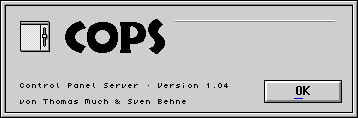
Mit COPS stellt sich ein weiterer XControl-Clone vor, der sich jedoch in einigen Punkten erheblich von seinem Vorbild unterscheidet. COPS ist Freeware; programmiert wurde er von Sven & Wilfried Behne und Thomas Much @ KA2. Das Archiv liegt in vielen Mäusen zum Download bereit; die neueste Version liegt als COPSxxx.LZH immer in der Maus KA sowie in der Maus FR.
Der Inhalt:
Einleitung
Das Konzept
Die Installation
Die Bedienung
Fazit zu COPS
In allerletzter Minute
Programm-Autoren:
Behne & Behne Systemsoftware GbR
Lindenkamp 2a
31515 Wunstorf
Tel/Fax: 05031-8629
EMail: Maus-Adresse von Thomas Much
Das Kontrollfeld kennt sicher jeder ATARI-Besitzer. Ursprünglich war es nur dazu da, ein paar Einstellungen für Maus, Tastatur etc. zu machen. Später wurde es von ATARI erweitert, bekam den Namen XControl und konnte nun externe Kontrollfelder, die CPX (Control Panel Extensions), nachladen. Das ursprüngliche Konzept sah vor, daß diese CPX-Module nur zur Konfiguration des Rechnersystems, z.B. von Treibern oder Systemerweiterungen, aber auch anderer Anwendungen, dienen sollten. Inzwischen gibt es aber eine Fülle von CPX-Modulen für ganz unterschiedliche Zwecke wie z.B. Speicheranzeige, Systemdiagnose, Telefonnummern-Verwaltung und sogar kleine Spiele.
Der Kontrollfeld-Manager von ATARI bekam vor einiger Zeit Konkurrenz durch Ralf Zimmermann, dessen Alternative zControl einige Vorteile gegenüber dem "Original" aufweist: so kann es bis zu 12 Module anzeigen, ein CPX durch Übergabe per Drag & Drop oder über VA_START öffnen, über die Tastatur bedient werden und vor allem: es öffnet für jedes Kontrollfeld ein eigenes Fenster.
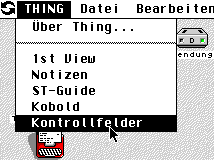
Mit COPS ist nun ein weiterer XControl-Clone erschienen, der jedoch ein völlig anderes Konzept verfolgt.
Während sich zControl in Aufbau und Bedienung noch eng an sein Vorbild hielt, überrascht COPS mit einer ganz anders gestalteten Oberfläche, die etwas an das Pendant auf den Apple-Rechnern erinnert.
Auf den ersten Blick könnte man ihn für das Laufwerksfenster eines Desktops halten, in dem die Dateien als Icons dargestellt werden. Wie in einem solchen Laufwerks-Fenster auch, können diese Icons frei verschoben und nach eigenen Vorstellungen angeordnet werden. Da das Fenster natürlich beliebig vergrößert werden kann, ist es nun kein Problem mehr, alle Module auf einmal im Blick zu haben. Für die Darstellung werden übrigens die CPX-internen Icons und die Bezeichnung aus dem Header verwendet, wobei die Icon-Farbe übernommen wird. Sowohl den Text als auch die Farbe kann man mit dem KONFIG.CPX nach eigenem Geschmack ändern.
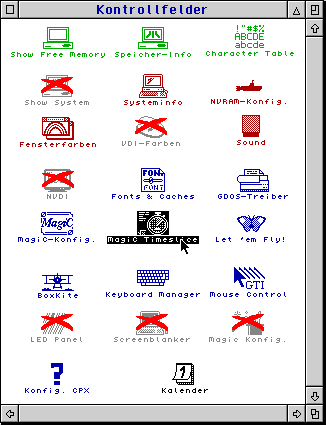
Der Ähnlichkeit zu einem Laufwerksfenster entspricht auch, daß in COPS auch die deaktivierten CPXe zu sehen sind; diese werden rot durchgestrichen dargestellt. In einer zukünftigen Version ist geplant, sie zur besseren Übersicht optional ausblenden zu können.
Ansonsten besitzt das Fenster (abgesehen von den normalen Fensterelementen) keinerlei Bedienungselemente, kein Menü, keine Buttons. Trotzdem - oder gerade dadurch - ist die Bedienung geradezu genial einfach.
Weitere Neuerungen (Ausschnitt aus dem Hypertext):
Was COPS - im Gegensatz zu XControl und zControl - nicht kann und auch in Zukunft nicht können wird, ist das Datum und die Uhrzeit anzuzeigen bzw. einzustellen. Dieser Mangel läßt sich jedoch leicht verschmerzen; gibt es hierfür doch eine Menge anderer Utilities.
COPS.ACC wird einfach in das Wurzelverzeichnis des Bootlaufwerks (bzw. einen evtl. vorhandenen Accessory-Ordner) kopiert. Außerdem sollten Sie COPS.ACC auf die Datei-Endung CPX anmelden (dies ist allerdings nur mit einem VA_START-fähigen Desktop möglich). Wer nicht unter MagiC (ATARI, Mac, PC) arbeitet, muß schließlich noch das beiliegende WDIALOG.PRG in den AUTO-Ordner kopieren.
Für den Zugriff auf die einzelnen Kontrollfelder gibt es nun einige Möglichkeiten. Mit einem Desktop, der VA_START versteht - das sind mittlerweile fast (?) alle - können Sie z.B. die CPXe, die Sie besonders häufig benötigen, als Icon direkt auf dem SchreibtischHintergrund ablegen.
![]()
Ebenso ließe sich z.B. ein Icon des CPX-Ordners installieren (ggf. mit der Maske *.CPX, um die inaktiven Module auszublenden). Hier ist man unter MagiC 5.x bzw. MagiCMac/MagiC-PC) nicht einmal auf die manchmal kryptischen 8+3-Dateinamen angewiesen, da COPS auch lange Dateinamen (mit Leerzeichen!) unterstützt.
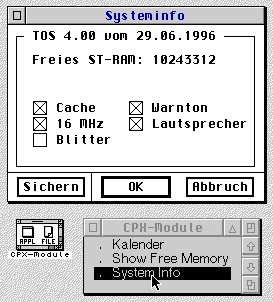
Vielleicht wollen Sie aber auch gar keine Icons und trotzdem nur eine Auswahl von CPX-Modulen. Dafür bieten sich die Objektgruppen von Thing an; möglich wäre diese Lösung aber auch mit Start Me Up! von Thomas Much @ KA2 oder StartUp (aus dem DirUp-Paket von Wilfried Mintrop @ K2). StartUp kann man darüber hinaus aber auch so konfigurieren, daß im PopUp der Eintrag "CPX" erscheint; beim Klick darauf öffnet sich ein PopUp mit allen aktiven CPX-Modulen.
Das einfachste ist natürlich, alles so zu lassen, wie es ist, also - wie bisher auch - COPS im ersten Menü aufzurufen und ein CPX zu öffnen. Auch so ist die Bedienung immer noch sehr einfach.
COPS ist in erster Linie für Mausbedienung ausgelegt. Der Aufruf eines CPX erfolgt durch einen Doppelklick auf das entsprechende Icon. Wie bei zControl wird für jedes Kontrollfeld ein neues Fenster geöffnet. Neu ist dabei, daß dieses Fenster keine feste Größe mehr haben muß - es können jetzt also auch CPX-Module mit größerer Arbeitsfläche programmiert werden. Außerdem können - wie schon bei zControl - beliebig viele Module geöffnet werden. Die Position jedes CPX-Fensters wie auch die des Hauptfensters (sowie dessen Abmessungen) merkt sich COPS in seiner INF-Datei.
Die gesamte Bedienung von COPS erfolgt über zwei PopUps, die mit der rechten Maustaste aufgerufen werden.
Klickt man mit der rechten Maustaste in einen freien Bereich des COPS-Fensters, öffnet sich ein PopUp-Menü. Das Wichtigste ist hier wohl der Befehl "Einstellungen". In der darauf erscheinenden Dialogbox wird der CPX-Pfad eingegeben und bestimmt, ob COPS nach dem Start als Programm gleich sein Fenster iconifizieren soll. Als weitere Option gibt es die Möglichkeit, auch deaktivierte CPXe gleich mit Doppelklick zu öffnen; COPS ändert dann die Endung in "CPX" um.


Diejenigen, die unter Speicherknappheit leiden, können einen Zeitraum angeben, nach dem sich COPS wieder beendet. So kann man ihn also z.B. unter MagiC in den Autostart-Ordner legen, wo er beim Booten gestartet wird und die CPX-Module ausliest, die dabei ihre Einstellungen vornehmen. Danach beendet sich COPS und gibt somit seinen Speicher wieder frei. Sollte später doch nochmal ein CPX benötigt werden, kann man dieses trotzdem nachträglich laden; dazu muß nur COPS als Anwendung auf *.CPX angemeldet werden. Auch wenn COPS bereits gestartet ist (also auch bei der Installation als Accessory), kann man ein CPX übergeben, wenn ein VA_START-fähiger Desktop installiert ist. So wäre z.B. unter Thing denkbar, eine Objektgruppe mit den CPX-Modulen anzulegen, die auch nach dem Hochfahren des Rechners eventuell noch gebraucht werden - und das, ohne daß COPS ständig im Speicher bleiben muß. Achtung: in Thing muß dazu in den System-Voreinstellungen der eCPX-Support abgeschaltet sein!
Weitere Funktionen im Haupt-PopUp sind das Neu-Einlesen aller CPX-Module, das Aufräumen des COPS-Fensters (wobei alle Icons entlang eines Rasters angeordnet werden) und der Befehl "alles markieren". Außerdem läßt sich hier die ST-Guide-Hilfe aufrufen (das geht natürlich auch über die Help-Taste) sowie die Programm-Info.
Ein Rechtsklick auf ein CPX-Icon ruft ein PopUp auf, in dem die Funktionen Öffnen, (De-)Aktivieren und Info angeboten werden. Der Info-Dialog bietet neben den üblichen Informationen zum CPX auch noch weitere Optionen: es kann eingestellt werden, ob das CPX beim Booten gleich geöffnet werden und ob es resident in den Speicher geladen werden soll. Normalerweise werden ja beim Rechnerstart nur die Informationen im Header ausgelesen; das CPX wird erst beim Aufruf in den Arbeitsspeicher geladen und beim Schließen wieder daraus entfernt. Dies kann jedoch Probleme bereiten, wenn eine Anwendung sämtlichen freien Speicher belegt. Mit der Einstellung "RAM-resident" läßt sich ein CPX dann trotzdem noch aufrufen.
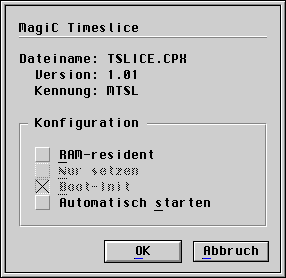
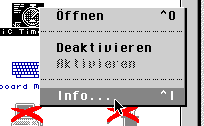
Die anderen beiden Checkboxen sind disabled, da sie den Zustand der betreffenden CPX-Flags nur anzeigen: "Nur setzen" für Module mit dem Set-Only-Flag (die also feste, nicht veränderbare Einstellungen vornehmen) und "Boot-Init" für die Kontrollfelder, die beim Ausführen Einstellungen im System verändern. Bei einem Kalender-CPX beispielsweise wäre hier kein Kreuzchen.
COPS stellt eine echte Alternative zu den beiden "etablierten" Kontrollfeld-Managern dar. Er ist sehr übersichtlich, und die Bedienung ist besonders einfach und intuitiv; außerdem läßt sich die Konfiguration sehr flexibel an verschiedene Bedürfnisse anpassen. Besonders Besitzer kleiner Rechner werden den geringen Speicherbedarf von COPS zu schätzen wissen.
Mir persönlich hat dieses Programm sehr gut gefallen - unbedingt mal ansehen! :-)
MM oder MM
Mittlerweile ist auch eine erweiterte Version von COPS erhältlich (COPS 1.05). Sie unterscheidet sich von der vorherigen im wesentlichen durch folgende Punkte:
Bei Rückfragen bitte die neue Telefon- und Fax-Nummer beachten.

